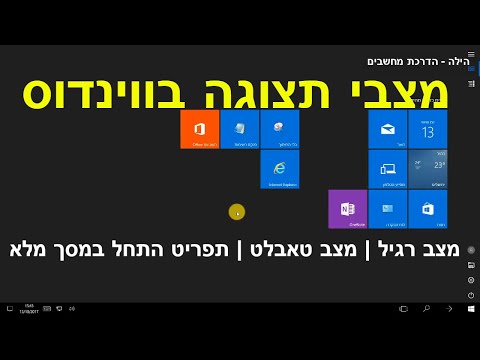
תוֹכֶן
מסגרות תמונה דיגיטליות נוצרו בעיקר להצגת קובצי תמונות. שיפורים בטכנולוגיה מאפשרים מסגרות דיגיטליות רבות להשתמש בחיבור היקפי ישיר לתפקוד צבעוני עבור המחשב. מסגרות אלה ניתן להשתמש ללא צורך חיבור כרטיס וידאו ולעתים קרובות ללא צורך להוריד ולהתקין מנהלי התקנים נוספים. רוב מסגרות התמונות הדיגיטליות כבר יש את התוכנה הדרושה עבור הפונקציה המסך המשני, נותן לך Plug-and-Play המבצע.
הוראות

-
חבר את המסגרת ליציאת USB במחשב והפעל את המחשב ואת המסגרת.
-
תן למחשב שלך לזהות את המסגרת. מערכת ההפעלה Windows XP ומעלה חייבת לבצע תהליך זיהוי אוטומטי על-ידי החלת מנהלי ההתקנים הנחוצים. אם הם אינם זמינים במערכת ההפעלה, יהיה עליך לספק אותם גם על ידי הורדתם מאתר היצרן או על ידי הכנסת תקליטור סגור בחבילת המסגרת. החל את מנהלי ההתקנים הדרושים על-ידי הפעלתם מהתקליטור או מהכונן הקשיח.
-
בחר את ההגדרות הרצויות עבור המסגרת הדיגיטלית באמצעות הגדרות המסך. כדי לגשת להגדרות של המסך החדש שלך, לחץ באמצעות לחצן העכבר הימני על שולחן העבודה ובחר "הגדרות תצוגה" ולאחר מכן לחץ על המסגרת המופיעה בין אפשרויות הצג. בחר את סוג המסך המועדף עליך: "מראה", המציג שכפול מדויק של המסך הראשי שלך, או "Extended Desktop", אשר מרחיב את שולחן העבודה למסך החדש. בחר את הגדרת הרזולוציה והצבע עבור המסגרת ולחץ על "אישור" כדי לשמור את ההגדרות החדשות. המסך צריך לשנות את ההגדרה שבחרת ולהתחיל לשחק את התפקיד של צג משני.
שים לב
- כמה מסגרות דיגיטליות ישמשו רק כמראה מסך, עם התמונה מועתקים ממסך הבית, לא מציעים פונקציונליות מורחבת.
מה שאתה צריך
- מחשב
- מסגרות תמונה דיגיטליות
- כבל USB